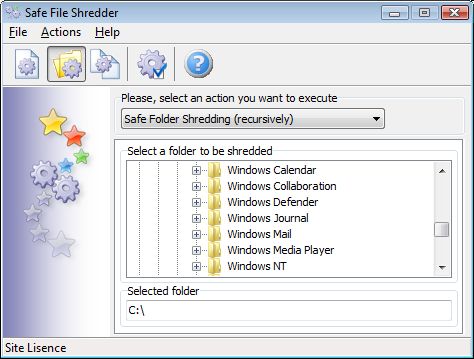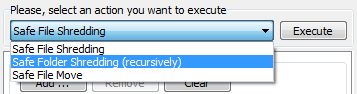Сигурно Фолдер сецкање Поступак Опис
Корак по корак упутства за безбедном режиму Фолдер Схреддинг
Како да избришете датотеке и фасцикле и проверите да нико не може да их поврати заувек. Како премештати датотеке на други уређај за складиштење и обришите све трагове.
Сафе Моде Фолдер сецкање
Да бисте покренули операцију фасцикле сецкање би требало да:
1. Активирајте “Сигурно Фолдер сецкање” начин
2. Изаберите фолдер да буде исецкан
3. Екецуте процес сецкање
Отворите радњи листу и изаберите “Сигурно Фолдер сецкање” акција.
Да бисте активирали “Сигурно Фолдер сецкање” начин
такође можете да притиснете друго дугме на мени програма.
Изаберите фасциклу да буде исецкан
Изаберите хард диск или другу локацију и изаберите име фасцикле коју желите да буде исецкан.
Извршите сецкање фолдер
Да бисте започели сецкање притиснути Извршити дугме. Процес ће бити покренут и прогрес индикатор ће бити приказан.
Приметити: Већ обрађени фајлови исецкан заувек !
У циљу да се заустави рад сецкање, требало би да притиснете дугме Стоп. Програм ће вас питати да сачекају до краја текуће операције.
Када тренутна операција је завршена, потврда дијалог ће бити приказан.
Када се заврши процес Схреддер, ћете добити једну од порука:
Операција је успешно завршена Операција завршен са грешкама
У случају грешке, моћи ћете да видите грешке пријавите. Можете изабрати опцију да видите само поруке о грешкама или цео процес поруке у прозору дневника резултата. Грешке означени су црвеном бојом.
Неки од честих грешака:
Не могу да отворим датотеку (Датотека је био блокиран са друге апликације и Схреддер не могу да га обрадимо.) Молимо вас да затворите апликацију која је користећи ову датотеку и покушајте поново.